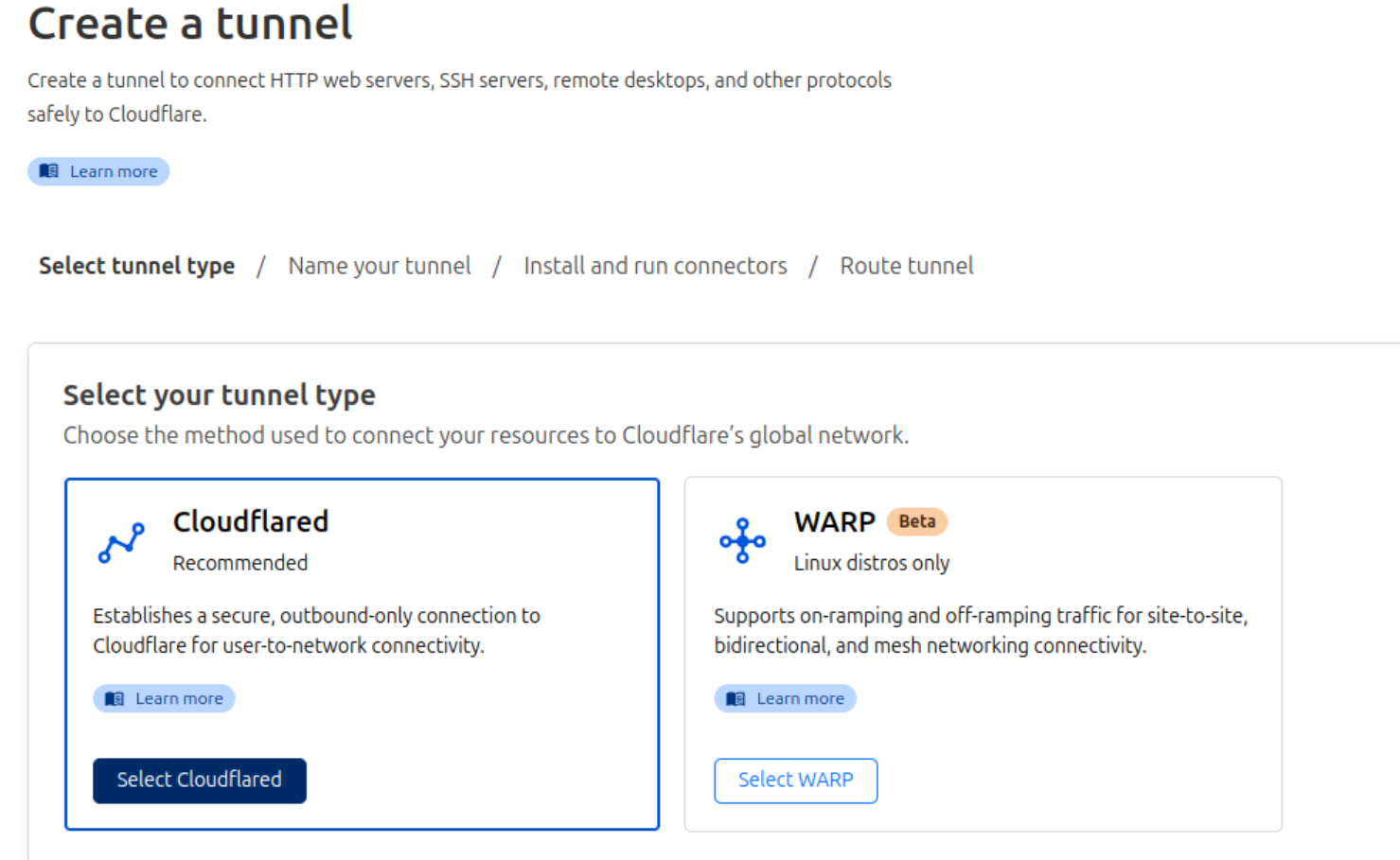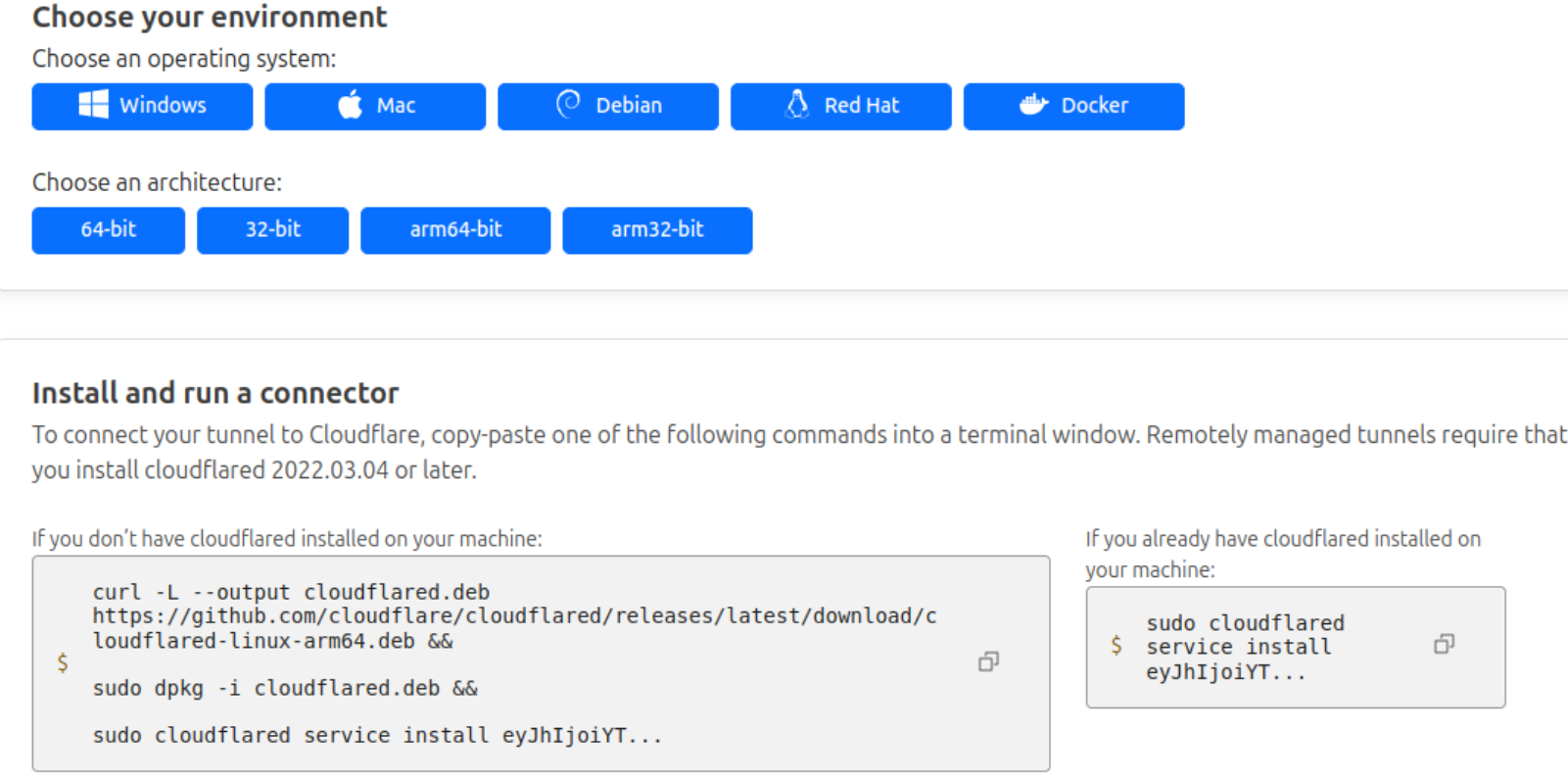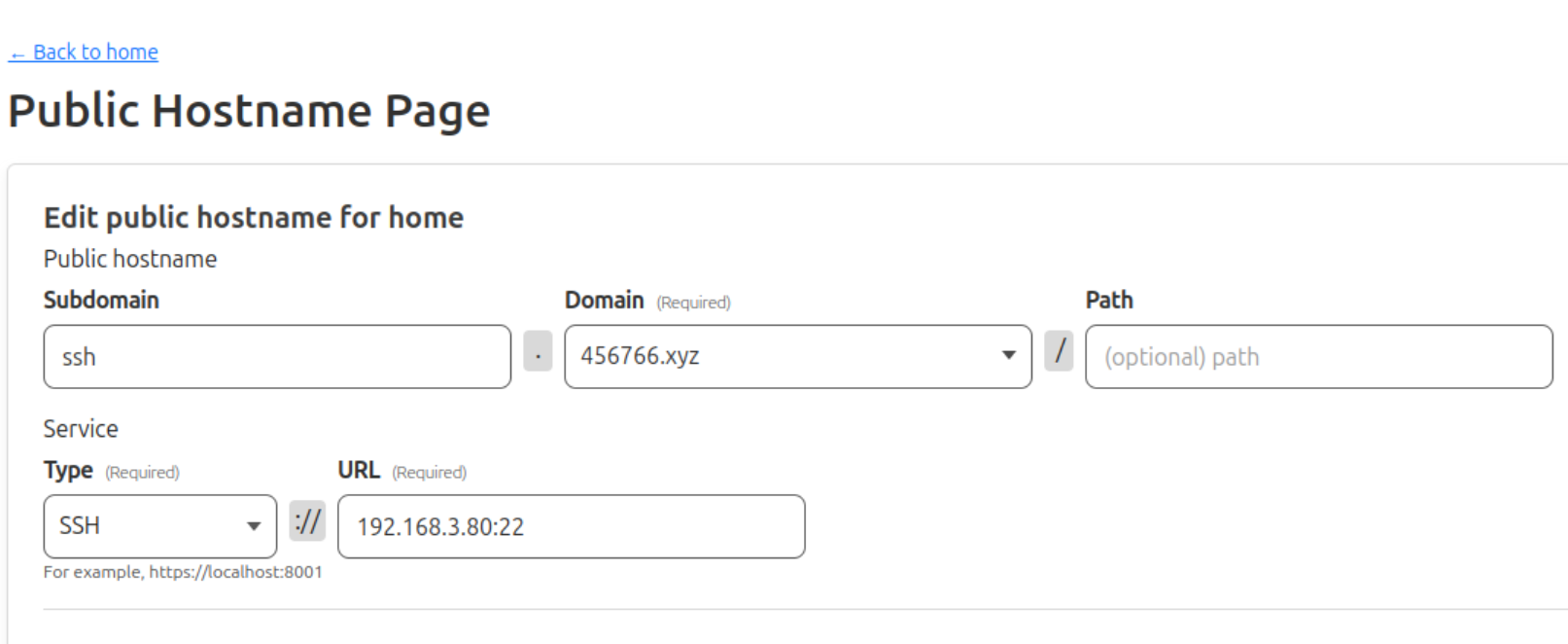Cloudflare tunnel配置ssh连接
这篇文章是给想从公司通过ssh连接到家里面的linux服务器而写的,是基于一个已经刷了armbian系统的电视盒子。当然,通过Ha盒子也是可以实现的。因为我们已经实现了内网穿透,远程控制Ha Box了,可以参考远程控制Homeassistant盒子。只是控制HA Box是通过http协议,而本文是使用ssh协议。
Cloudflare支持很多协议,比如连接到家里Windows电脑的远程桌面,共享存储什么的,下面是它支持的协议。
- HTTP
- HTTPS
- UNIX
- TCP
- SSH
- RDP
- UNIX+TLS
- SMB
- HTTP_STATUS
- BASTION
前提条件:
您已经将域名托管到cloudflare
你使用我们提供的armbian盒子(目前已不再提供,实际上可以是任意一台电脑,Windows、Linux或者Mac OS)
1 开机,获取ip地址
root密码root1234
如果接有显示器,那么登陆后查看ip地址
如果没有接显示器,可以从路由器后台查看主机名为armbian的设备ip
2 创建tunnel
进入https://one.dash.cloudflare.com/
导航到Networks > Tunnels
然后Create a tunnel
tunnel type就默认的cloudflare,然后next
然后设置tunnel name,然后save tunnel
3 安装和配置cloudflared
**Choose an operating system:**Debian
**Choose an architecture:**arm64-bit
安装完成后,点击右下角save
4 配置Public Hostname
再回到Tunnels列表,就可以看到刚才创建的Tunnel了,拉到右边有3个点,点它会弹出配置入口Configure
切换到Public Hostname
Add a public hostname
同样,在Public hostnames列表也是点右边的3个小点进入配置
5 设置Private Network
切换到Private Network
CIDR:192.168.3.0/24 (根据自身情况填写)
Description:随便
6 回到ssh客户端
ssh客户端的设备也要安装cloudflared
# 注意ssh客户端所在的系统平台,下面的代码是ubuntu,amd64架构
curl -L --output cloudflared.deb https://github.com/cloudflare/cloudflared/releases/latest/download/cloudflared-linux-amd64.deb
sudo dpkg -i cloudflared.deb然后修改~/.ssh/config文件,没有就创建一个,内容如下,我这里配了两个,根据自己情况设置
Host ssh.456766.xyz
ProxyCommand cloudflared access ssh --hostname %h
Host ssh.ha-box.xyz
ProxyCommand cloudflared access ssh --hostname %h7 ssh连接远程服务器
开启一个终端,执行
如果一切顺利,就可以看到下面的信息
This key is not known by any other names.
Are you sure you want to continue connecting (yes/no/[fingerprint])?